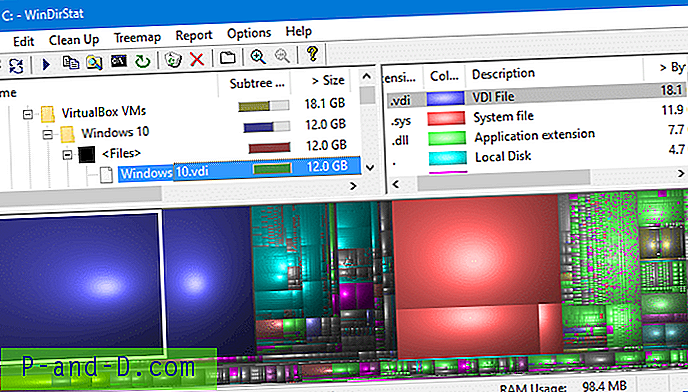L'une des fonctionnalités Windows ennuyeuses est le vérificateur de disque Windows (Chkdsk) qui s'exécute automatiquement chaque fois que vous n'arrêtez pas votre ordinateur correctement. L'écran de couleur bleue apparaît sur Windows XP ou l'écran de couleur noire pour Windows Vista et 7 pendant le démarrage qui dit:
Vérification du système de fichiers sur C:
Le type du système de fichiers est NTFS.
La cohérence de l'un de vos disques doit être vérifiée. Vous pouvez annuler la vérification du disque, mais il est fortement recommandé de continuer.
Pour ignorer la vérification du disque, appuyez sur n'importe quelle touche dans les 10 secondes.
Une simple pression sur n'importe quelle touche arrêterait la vérification du disque, mais lorsque vous redémarrez votre ordinateur, vous obtiendrez à nouveau cette invite car Windows pense toujours que le lecteur doit être analysé et continuera de vous le rappeler jusqu'à ce qu'il soit vérifié. Parfois, même après avoir laissé Check disk analyser le lecteur qu'il souhaite, le processus de vérification s'exécute toujours automatiquement au prochain démarrage et il souhaite vérifier à nouveau les lecteurs.

Ce que nous avons découvert, c'est que lorsque Windows détecte un arrêt incorrect ou qu'un lecteur tel qu'un lecteur flash USB a été éjecté avant que le système n'en ait fini avec lui, une valeur secrète est stockée sur le lecteur pour informer Windows de la émettre et forcer une demande de vérification du disque. Cette valeur est connue sous le nom de «bit sale» et est une valeur hexadécimale unique (2 valeurs pour Windows 8) que Windows examine au démarrage pour les lecteurs système ou lorsque le périphérique externe est inséré. Un moyen simple de déterminer si une lettre de lecteur est marquée comme sale et nécessitera chkkdsk automatique au démarrage consiste à exécuter la commande fsutil dirty query C: dans l'invite de commandes. Si l'outil fsutil signale que la lettre de lecteur n'est pas sale, le processus de vérification du disque ne voudra pas s'exécuter pour ce lecteur. Cependant, lorsqu'une lettre de lecteur est marquée comme sale, nous avons découvert l'emplacement des valeurs hexadécimales sur le lecteur en cours de modification et réinitialiser la valeur hexadécimale du bit sale par défaut arrêtera comme par magie la vérification automatique du disque au démarrage.
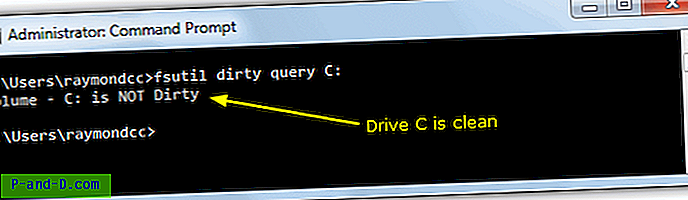
Bien que la réinitialisation manuelle du bit sale soit la meilleure solution dans de nombreuses situations, il est plus difficile de le faire sur les lecteurs système tels que C car ils seront verrouillés et ne permettront pas de modifier à partir de Windows pour changer la valeur du bit. Une autre option pour ces lecteurs consiste simplement à demander à Windows de ne pas prendre la peine de vérifier s'ils ont été marqués comme sales au démarrage, de sorte que vous ne recevrez jamais de demande pour les vérifier automatiquement à nouveau. Voici comment désactiver ou empêcher Check disk d'analyser vos disques au démarrage de Windows pour Windows XP, Vista, 7 et Windows 8.
Il y a des gens qui suggèrent de modifier le registre pour que cela fonctionne si cela est fait correctement, mais la façon recommandée et plus sûre de désactiver le démarrage automatique de la vérification du disque consiste à utiliser le commutateur / x via la commande chkntfs dans l'invite de commandes. Ce commutateur exclura un lecteur de la vérification de l'heure de démarrage par défaut. Pour accéder à l'invite de commande, accédez à:
Démarrer -> Exécuter (ou touche Win + R) -> tapez cmd et appuyez sur entrée
Si vous avez le lecteur C: comme le lecteur que vous souhaitez exclure, la commande pour désactiver chkdsk de scanner le lecteur C: serait:
chkntfs / xc:
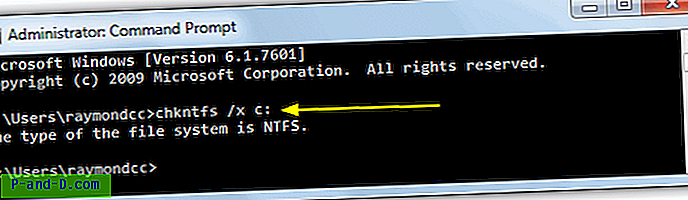
Si vous avez un deuxième lecteur à exclure, C: et D: par exemple, vous pouvez désactiver Vérifier le disque avec la commande ci-dessous. Ajoutez simplement tous les lecteurs que vous souhaitez exclure de cette manière, en les séparant par un espace.
chkntfs / xc: d:
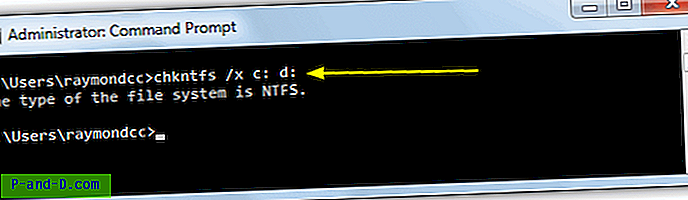
Parfois, les utilisateurs n'aiment pas modifier le registre ou utiliser l'invite de commande, c'est pourquoi, pour votre commodité, nous avons créé un fichier de commandes simple pour exécuter la commande pour vous. Téléchargez et exécutez le fichier .bat, puis entrez la ou les lettres de lecteur à exclure de autocheck lorsque vous y êtes invité, le reste est automatique. Assurez-vous de faire un clic droit et «Exécuter en tant qu'administrateur».
Télécharger Autocheck Boot Exclude.bat
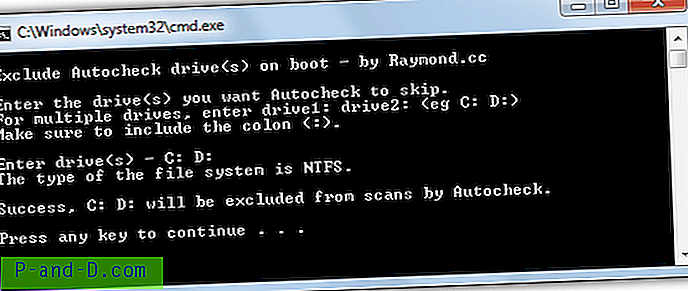
Certains experts pensent qu'il vaut mieux ne pas désactiver la vérification du disque pour analyser votre disque dur. Mais parfois, cela a du sens si vous ne voulez pas qu'il analyse votre disque dur car s'il trouve quelque chose de mauvais, les fichiers endommagés seront remplacés par File00001.CHK. Lorsque cela se produit, vous devrez utiliser un logiciel de récupération de données ou des outils tiers pour reconnaître et récupérer les fichiers CHK.
Il existe d'autres fonctions importantes que la commande Windows chkntfs effectue, que vous devez connaître, qui sont décrites plus en détail à la page 2.
1 2Suivant › Voir tout